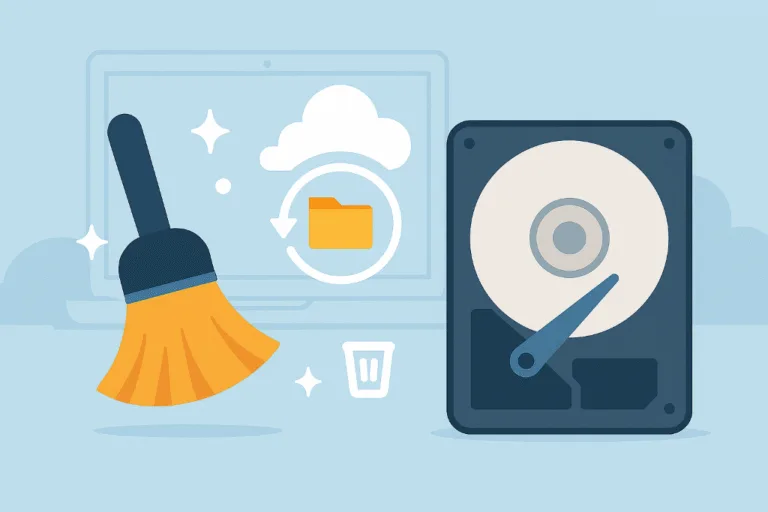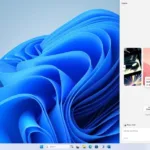Hard disk pada PC atau laptop Windows ibarat sebuah laci tempat kita menyimpan berbagai barang. Tanpa disadari, file sementara (temp), cache sistem, thumbnail, hingga isi Recycle Bin yang terlupakan terus menumpuk setiap hari.
Jika tidak dibersihkan secara rutin, file sampah ini akan menghabiskan ruang penyimpanan. Akibatnya, kapasitas disk semakin menipis dan performa sistem menurun—komputer terasa lambat, kurang responsif, bahkan bisa mengganggu produktivitas.
Artikel ini akan menjelaskan cara membersihkan file sampah di Windows 11 dengan otomatis, mudah, dan aman. Yang menarik, semua langkah menggunakan fitur bawaan Windows 11, sehingga tidak perlu menginstal software tambahan.
Daftar Isi
Membersihkan File Sampah Secara Otomatis
Windows 11 memiliki fitur bawaan yang cerdas untuk menangani file sampah, yaitu Storage Sense. Fitur ini dapat secara otomatis mengosongkan ruang penyimpanan dengan menghapus item yang tidak diperlukan, seperti file sementara dan isi Recycle Bin.
Storage Sense bisa dikonfigurasi agar rutin membersihkan file sampah sesuai jadwal yang Anda tentukan. Ia bekerja di latar belakang tanpa mengganggu kinerja sistem, sehingga komputer tetap ringan dan responsif.
Anda hanya perlu mengaktifkan dan mengatur sekali, setelah itu Storage Sense akan terus berjalan otomatis sesuai pengaturan. Dengan begitu, Anda mendapatkan ketenangan pikiran dan ruang penyimpanan yang optimal tanpa perlu repot menginstal aplikasi tambahan yang rumit.
Mengapa Storage Sense?
Storage Sense sudah mencukupi untuk sebagian besar kebutuhan pembersihan rutin file sampah di Windows 11. Berbeda dengan software pihak ketiga yang harus diunduh dan berisiko membawa malware, Storage Sense adalah fitur resmi Microsoft yang terjamin keamanannya. Ia tidak akan menghapus file sistem penting atau membuat Windows menjadi tidak stabil.
Analoginya, Storage Sense ibarat “jadwal piket rutin” yang setia menjaga kebersihan, sementara software pihak ketiga lebih seperti “kontraktor renovasi” yang hanya diperlukan untuk kasus khusus yang kompleks.
Keunggulan Storage Sense: Solusi Pembersihan File Sampah di Windows 11
- Keamanan Terjamin
- Fitur bawaan Windows, tidak perlu diunduh atau diinstal.
- Tidak akan menghapus file sistem penting.
- Risiko jauh lebih kecil dibanding software pihak ketiga.
- Kemudahan Penggunaan
- Cukup sekali setup, berjalan otomatis selamanya.
- Antarmuka sederhana di menu Settings.
- Tidak ada istilah teknis yang membingungkan.
- “Set It and Forget It”
- Aktifkan → Atur jadwal → Selesai.
- Sistem akan bekerja otomatis di background tanpa perlu Anda pikirkan lagi.
- Tidak Membebani Sistem
- Ringan – tidak menguras RAM/CPU
- Tidak ada iklan atau upsell
- Tidak perlu update terpisah
Cara Mengaktifkan Storage Sense
Mengaktifkan Storage Sense sangat mudah, bahkan untuk pengguna awam. Ikuti langkah-langkah sederhana ini:
- Buka Settings > System > Storage.
- Di bagian “Storage management”, temukan opsi Storage Sense. Geser tombol toggle ke posisi “On”.
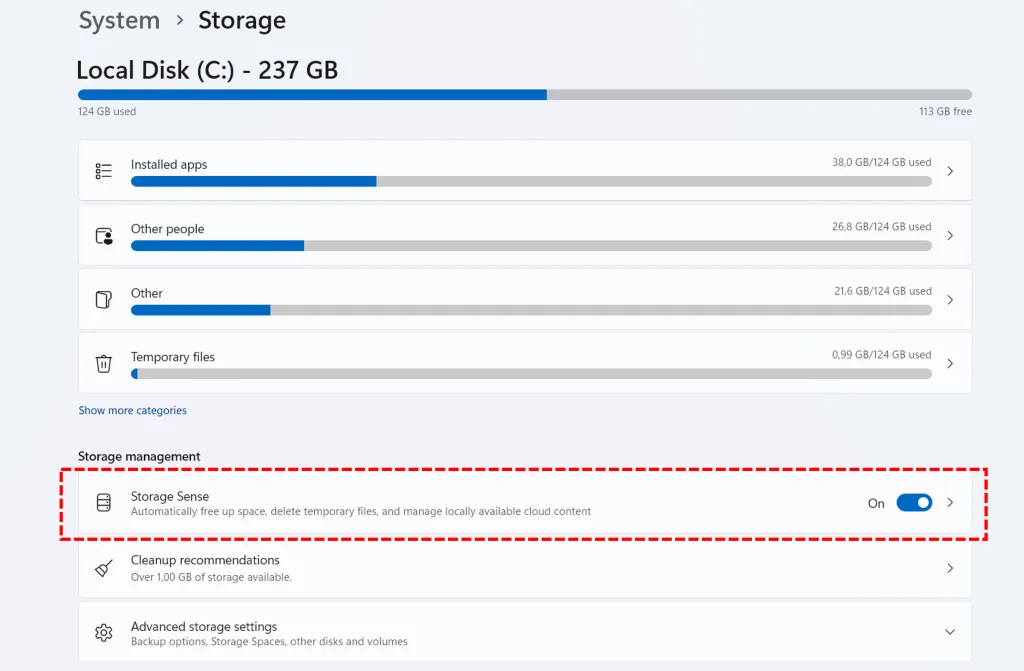
- Untuk mengatur jadwal pembersihan otomatis, klik panah di sampingnya atau pilih “Storage Sense settings”. Di sini, Anda bisa menyesuaikan:
- Jalankan Storage Sense: Pilih frekuensinya, seperti “Setiap minggu”, “Setiap bulan”, atau “Saat ruang penyimpanan rendah”.
- Kosongkan Recycle Bin: Atur berapa lama file harus berada di Recycle Bin sebelum otomatis dihapus permanen (misalnya, “Setelah 14 hari”).
- Hapus file Downloads: Tentukan kapan file dalam folder Downloads yang tidak terpakai harus dihapus (misal “setelah 60 hari”)
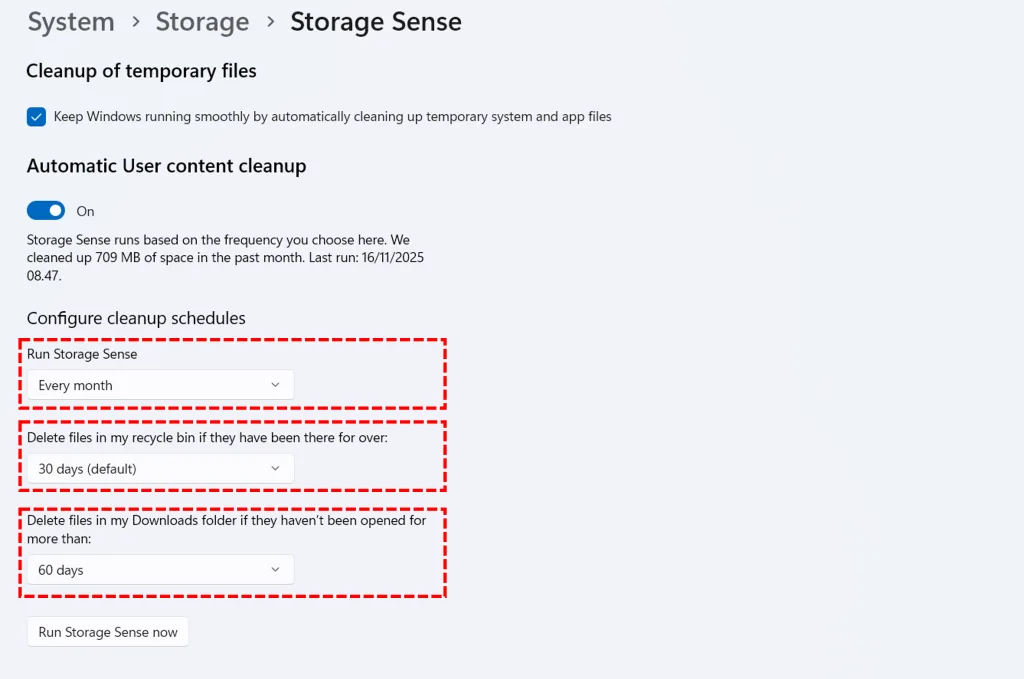
- Setelah selesai mengatur, tutup jendela Settings. Storage Sense kini akan menjalankan tugasnya secara otomatis!
Penting: Storage Sense hanya berfungsi di drive sistem Anda, yang berisi sistem operasi Windows dan biasanya disebut C:. Untuk mengosongkan ruang di drive lain, buka Start > Settings > System > Storage > Advanced storage settings > Storage used on other drives.
Pembersihan Manual yang Cerdas
Selain Storage Sense, Windows 11 juga menyediakan fitur Cleanup Recommendations yang berfungsi seperti “asisten pribadi cerdas”. Fitur ini secara otomatis memindai penyimpanan dan memberikan rekomendasi file yang aman untuk dihapus.
Rekomendasi yang ditampilkan mencakup:
- File sementara yang menumpuk.
- File instalasi program yang sudah tidak digunakan.
- Dokumen duplikat yang tersimpan tanpa sengaja.
Dengan fitur ini, Anda bisa memilih file yang ingin dihapus dengan percaya diri tanpa khawatir merusak sistem. Cleanup Recommendations adalah solusi ideal bagi pengguna yang ingin lebih terlibat dalam proses pembersihan, tanpa harus repot menjelajahi folder sistem yang rumit.
Tips Praktis Menggunakan Cleanup Recommendations
Fitur Cleanup Recommendations sebaiknya digunakan pada momen-momen berikut:
- Setelah update besar Windows. Biasanya update sistem meninggalkan banyak file instalasi lama yang tidak lagi diperlukan.
- Usai menginstal atau menghapus aplikasi besar. File setup dan cache aplikasi sering tertinggal, sehingga pembersihan manual membantu mengosongkan ruang.
- Ketika ruang penyimpanan mulai menipis. Jika notifikasi “low disk space” muncul, gunakan Cleanup Recommendations untuk menghapus file yang aman.
- Sebelum melakukan upgrade hardware atau software. Membersihkan file sampah terlebih dahulu membuat proses upgrade lebih lancar dan minim gangguan.
- Secara berkala (misalnya sebulan sekali). Agar sistem tetap ringan, lakukan pembersihan manual sebagai pelengkap Storage Sense yang otomatis.
Cara Melakukan Cleanup Recommendations
Untuk pembersihan manual yang direkomendasikan, lakukan langkah berikut:
- Buka Settings > System > Storage.
- Di bagian “Storage management”, pilih opsi Cleanup recommendations.
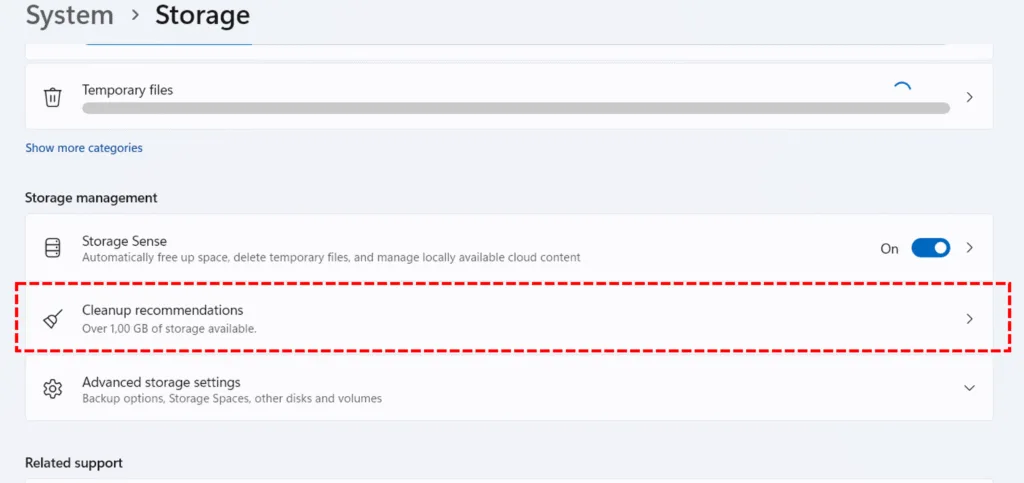
- Lihat Opsi Lanjutan. Pada tampilan Cleanup recommendations, klik pada teks See advanced options untuk menampilkan file sistem yang tidak digunakan lagi.
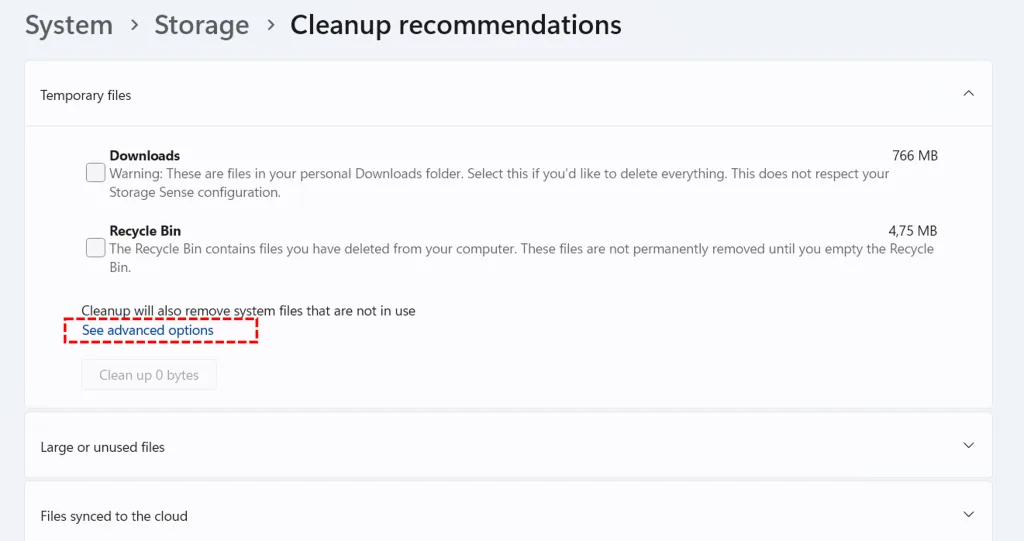
- Hapus file sementara yang tidak digunakan. Di sini terdapat berbagai kategori file sampah yang dapat Anda hapus dengan aman, lengkap dengan ukuran dan penjelasan fungsinya. Anda dapat memilih kategori mana saja yang ingin Anda bersihkan, lalu klik tombol Remove files untuk membersihkan.
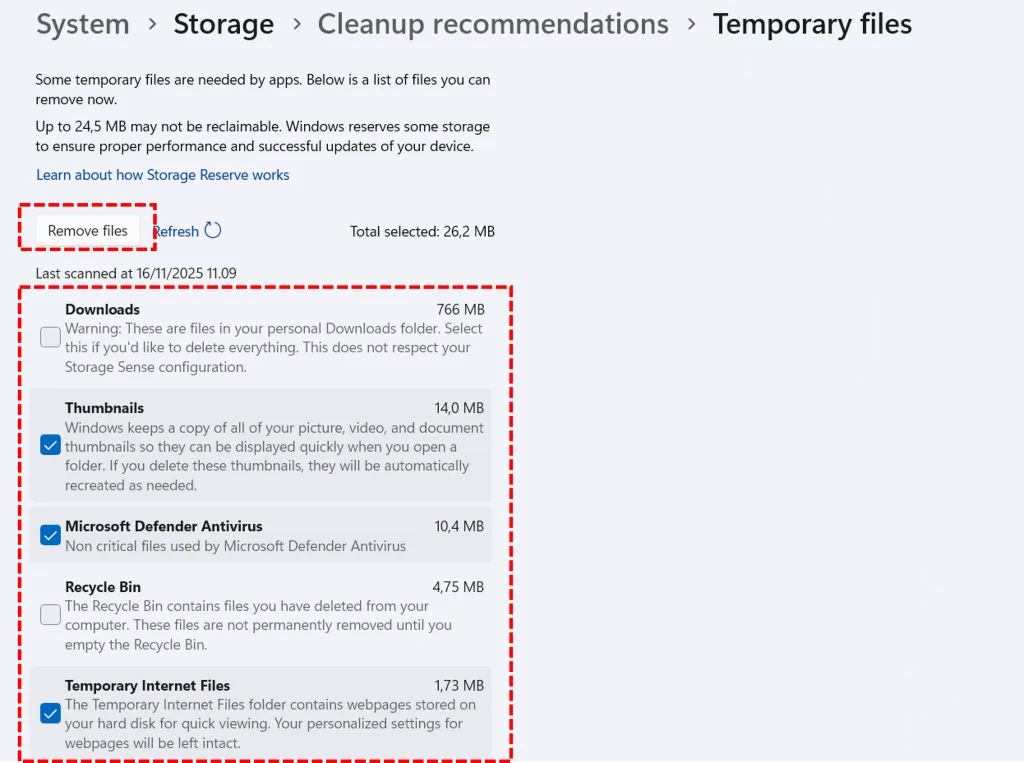
Kesimpulan
Menjaga kebersihan digital di Windows 11 tidak harus rumit. Dengan Storage Sense, sistem secara otomatis menghapus file sampah yang menumpuk, sehingga ruang penyimpanan tetap lega dan performa komputer selalu optimal. Fitur ini bekerja diam-diam di latar belakang, memberi Anda kenyamanan tanpa perlu repot melakukan pembersihan manual setiap saat.
Untuk kontrol tambahan, Cleanup Recommendations hadir sebagai pendamping cerdas. Ia membantu Anda memilih file yang aman dihapus—mulai dari instalasi lama hingga duplikat dokumen—tanpa risiko merusak sistem.
Kombinasi keduanya menjadikan Windows 11 lebih ringan, efisien, dan siap mendukung produktivitas harian Anda. Dengan begitu, Anda bisa fokus pada hal-hal penting, sementara Windows mengurus kebersihan digital secara otomatis dan aman. Selain menjaga keamanan komputer, membersihkan file sampah juga penting Anda lakukan.
Semoga bermanfaat, coba aktifkan Storage Sense sekarang.